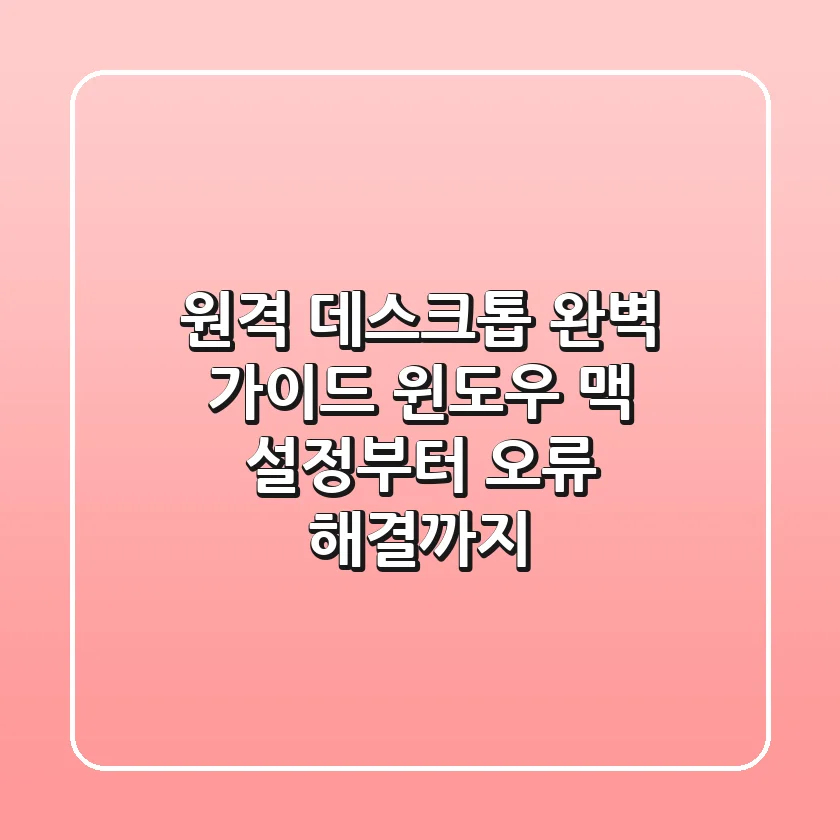
어휴, 안녕하세요 여러분! 2025년, 벌써 이렇게 시간이 흘렀네요. 요즘 원격 근무나 재택근무가 대세잖아요? 저도 원격 데스크톱 없이는 일 못해요, 진짜루! 회사 컴퓨터를 집에서, 카페에서, 심지어 여행 가서도 쓸 수 있다니… 상상만 해도 너무 편하지 않나요? 근데 솔직히 처음 설정할 때는 좀 헷갈리더라고요. 그래서 오늘은 저처럼 헤매는 분들을 위해 원격 데스크톱 설정부터 오류 해결까지 싹 다 알려드릴게요! 지금부터 저만 따라오세요~😉
왜 지금 원격 데스크톱이 필수일까요?
솔직히 말해서, 원격 데스크톱 기능은 이제 선택이 아니라 필수가 되어버렸어요. 왜냐고요? 시간과 장소에 구애받지 않고 내 컴퓨터에 접속해서 업무를 처리할 수 있으니까요! 예를 들어, 갑자기 급한 수정사항이 생겼는데 집에 있는 경우, 원격 데스크톱을 이용하면 바로 회사 PC에 접속해서 문제를 해결할 수 있죠. 정말 편리하지 않나요?
원격 데스크톱이 필요한 경우는 정말 다양해요. 회사 PC에 있는 파일을 외부에서 확인해야 할 때, 사무실에서만 실행되는 프로그램을 써야 할 때, 출장이나 여행 중에도 내 PC를 조작해야 할 때, 심지어 IT 기술 지원을 위해 다른 컴퓨터를 원격으로 제어해야 할 때도 유용하죠. 원격 데스크톱, 알면 알수록 매력적이지 않나요?
물론, 윈도우 원격 데스크톱 기능이 보안도 좋고 빠르긴 하지만, 기본 기능이 제한적일 때도 있어요. 그럴 때는 TeamViewer, Chrome 원격 데스크톱, AnyDesk 같은 대체 프로그램을 사용하면 되니까 걱정 마세요!

원격 데스크톱 사용 전, 이것만은 꼭 확인하세요!
원격 데스크톱을 사용하기 전에 몇 가지 확인해야 할 사항들이 있어요. 안 그러면 접속이 안 되거나, 보안에 문제가 생길 수도 있거든요. 꼼꼼하게 체크하고 넘어가자구요!
| 확인 사항 | 설명 |
|---|---|
| 운영체제 확인 | 윈도우 원격 데스크톱 기능은 Windows 10 Pro, Windows 11 Pro 이상에서만 제공돼요. Home 버전은 안 된다는 사실! 만약 Home 버전이라면 TeamViewer나 Chrome 원격 데스크톱을 사용해야 해요. |
| 방화벽 설정 확인 | 윈도우 방화벽에서 원격 접속을 차단할 수 있기 때문에 꼭 확인해야 해요. 방화벽 설정에서 원격 데스크톱(포트 3389) 항목이 체크되어 있는지 확인하세요. |
| 공유기 포트 포워딩 설정 | 외부에서 접속하려면 공유기 포트 포워딩 설정이 필요해요. (TCP 3389) |
| 보안 설정 강화 | VPN을 사용하거나, 원격 데스크톱 기본 포트(3389)를 변경하거나, 다중 인증(MFA)을 활성화해서 보안을 강화하는 것이 좋아요. |
운영체제 확인 방법은 간단해요. Windows + R 키를 누르고 “winver”를 입력해서 실행하거나, 설정 → 시스템 → 정보에서 확인할 수 있어요. 참 쉽죠?
윈도우 원격 데스크톱 설정, 차근차근 따라 해봐요!
자, 이제 윈도우 원격 데스크톱 설정을 시작해볼까요? 어렵지 않아요, 제가 하나하나 알려드릴 테니까 천천히 따라오세요!
- 원격 데스크톱 기능 활성화
- Windows + I 키를 눌러 설정 열기
- 시스템 → 원격 데스크톱 선택
- “원격 데스크톱 활성화” 설정 ON
- 이 PC의 이름 확인 (원격 접속 시 필요)
- 원격 접속 사용자 추가
- 설정 → 시스템 → 원격 데스크톱 → 원격 데스크톱 사용자 선택
- “사용자 추가” 버튼 클릭
- 원격 접속할 계정을 입력
외부에서 접속하려면 공유기 포트 포워딩 설정이 필요하다는 점, 잊지 마세요! 그리고 보안을 위해 원격 데스크톱 기본 포트(3389)를 변경하는 것도 추천드려요.

윈도우 원격 데스크톱 연결, 이렇게 하면 돼요!
윈도우 PC에서 원격 접속하는 방법을 알아볼까요? 같은 네트워크에서 접속하는 방법과 외부 네트워크에서 접속하는 방법, 두 가지를 모두 알려드릴게요.
- Windows 검색 창에 “원격 데스크톱 연결” 입력 후 실행
- 컴퓨터 이름 입력 (설정에서 확인한 PC 이름)
- 연결 버튼 클릭 후 Windows 로그인 정보 입력
- 공인 IP 확인: 내 IP 확인
- 공유기에서 포트 포워딩 설정 (TCP 3389)
- 원격 접속 시 공인 IP 주소 입력 후 연결
외부에서 접속하려면 공인 IP를 확인하고, 공유기에서 포트 포워딩 설정을 해야 한다는 점, 꼭 기억하세요!
보안 강화를 위해 VPN을 사용하거나, 윈도우 원격 데스크톱 포트를 변경하거나, 다중 인증(MFA)을 활성화하는 것도 좋은 방법이에요.
맥(Mac)에서도 윈도우 원격 데스크톱 연결이 가능하다구요?
맥(Mac)에서도 윈도우 PC에 원격 접속할 수 있다는 사실, 알고 계셨나요? 방법은 정말 간단해요!
- Mac App Store 에서 “Microsoft Remote Desktop” 다운로드
- 앱 실행 후 “Add PC” 버튼 클릭
- PC Name 에 원격 접속할 컴퓨터 이름 또는 IP 입력
- Windows 계정 정보를 입력 후 접속
맥 사용자분들도 이제 윈도우 PC에 자유롭게 접속해서 업무를 처리할 수 있겠죠? 😊
원격 데스크톱 연결 오류? 이렇게 해결하세요!
원격 접속이 안 될 때, 당황하지 말고 이것부터 확인!
방화벽 설정 확인
원격 데스크톱이 허용되었는지 확인하세요. 방화벽에서 원격 데스크톱을 차단하고 있다면 접속이 안 될 수 있어요.
PC 상태 확인
PC가 켜져 있고 네트워크가 연결되어 있는지 확인하세요. PC가 꺼져 있거나 네트워크 연결이 불안정하면 원격 접속이 불가능해요.
기능 활성화 여부 확인
Windows 원격 데스크톱 기능이 활성화되었는지 확인하세요. 기능이 꺼져 있다면 원격 접속을 할 수 없겠죠?
포트 확인
포트(3389)가 차단되지 않았는지 공유기 설정을 확인하세요. 포트가 막혀있다면 원격 접속이 안 될 거예요.
이 모든 것을 확인했는데도 문제가 해결되지 않는다면, 네트워크 관리자나 IT 전문가의 도움을 받는 것이 좋아요. 혼자 끙끙 앓지 마세요!
원격 접속을 위한 대체 프로그램, 어떤 게 좋을까요?
윈도우 기본 원격 데스크톱 외에도 다양한 원격 접속 프로그램이 있어요. 각각 장단점이 있으니, 자신에게 맞는 프로그램을 선택해서 사용해 보세요!
- TeamViewer: 강력한 원격 지원 기능, 개인용 무료
- Chrome 원격 데스크톱: 크롬 브라우저로 간단한 원격 접속 가능
- AnyDesk: 가볍고 빠른 원격 제어 가능
간편한 사용을 원한다면 Chrome 원격 데스크톱을, 강력한 기능을 원한다면 TeamViewer나 AnyDesk를 추천해요.
자주 묻는 질문 (FAQ) ❓
사람들이 자주 묻는 질문: 윈도우 Home 버전에서는 원격 데스크톱을 사용할 수 없나요?
네, Windows 10 Home, Windows 11 Home 버전에서는 원격 데스크톱 기능을 기본적으로 제공하지 않습니다. TeamViewer 또는 Chrome 원격 데스크톱과 같은 대체 프로그램을 사용해야 합니다.
사람들이 자주 묻는 질문: 외부에서 원격 접속하려면 꼭 포트 포워딩을 해야 하나요?
네, 외부 네트워크에서 원격 접속을 하려면 공유기에서 포트 포워딩 설정을 해야 합니다. 일반적으로 TCP 3389 포트를 포워딩해야 합니다.
사람들이 자주 묻는 질문: 원격 데스크톱 연결 시 보안을 강화하는 방법은 무엇인가요?
VPN을 사용하여 안전한 원격 접속 환경을 구축하거나, Windows 원격 데스크톱 포트를 변경하거나, 다중 인증(MFA)을 활성화하는 것이 좋습니다.
사람들이 자주 묻는 질문: Mac에서 Windows PC로 원격 접속하는 방법은 무엇인가요?
Mac App Store에서 “Microsoft Remote Desktop” 앱을 다운로드하여 설치한 후, 앱을 실행하여 Windows PC에 원격 접속할 수 있습니다.
사람들이 자주 묻는 질문: 원격 데스크톱 연결이 안 될 때 가장 먼저 확인해야 할 사항은 무엇인가요?
방화벽 설정, PC 상태, 원격 데스크톱 기능 활성화 여부, 포트 차단 여부 등을 가장 먼저 확인해야 합니다.
어떠셨나요? 이제 원격 데스크톱 사용법과 설정 방법에 대해 확실히 이해하셨나요? 원격 데스크톱, 알고 보면 정말 유용한 기능이니까요, 꼭 활용해서 효율적인 업무 환경을 만들어 보세요!
다음에는 더 유익하고 재미있는 정보로 돌아올게요! 👋

안녕하세요! 저는 검색 엔진 최적화(SEO)를 통해 비즈니스 성장을 돕고, 풀스택 개발자로서 웹 애플리케이션을 설계하고 구현하는 전문가입니다. 데이터 기반 SEO 전략과 최신 웹 기술(React, Node.js, Python 등)을 활용해 사용자 중심의 디지털 솔루션을 제공합니다. 블로그에서는 SEO 팁, 개발 튜토리얼, 그리고 디지털 마케팅 인사이트를 공유합니다.
